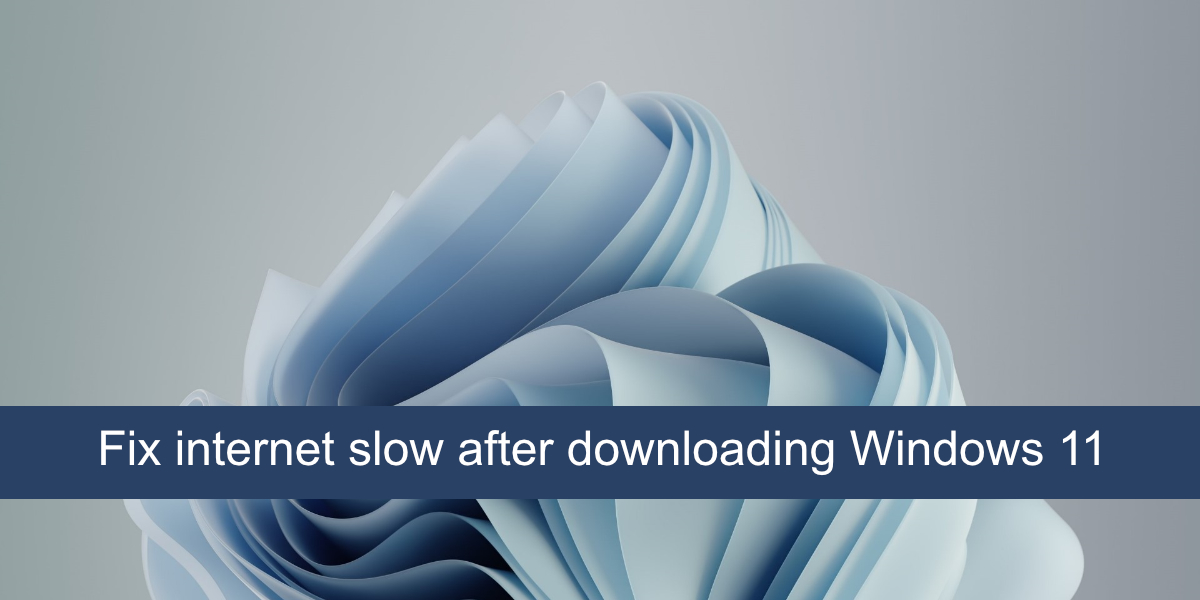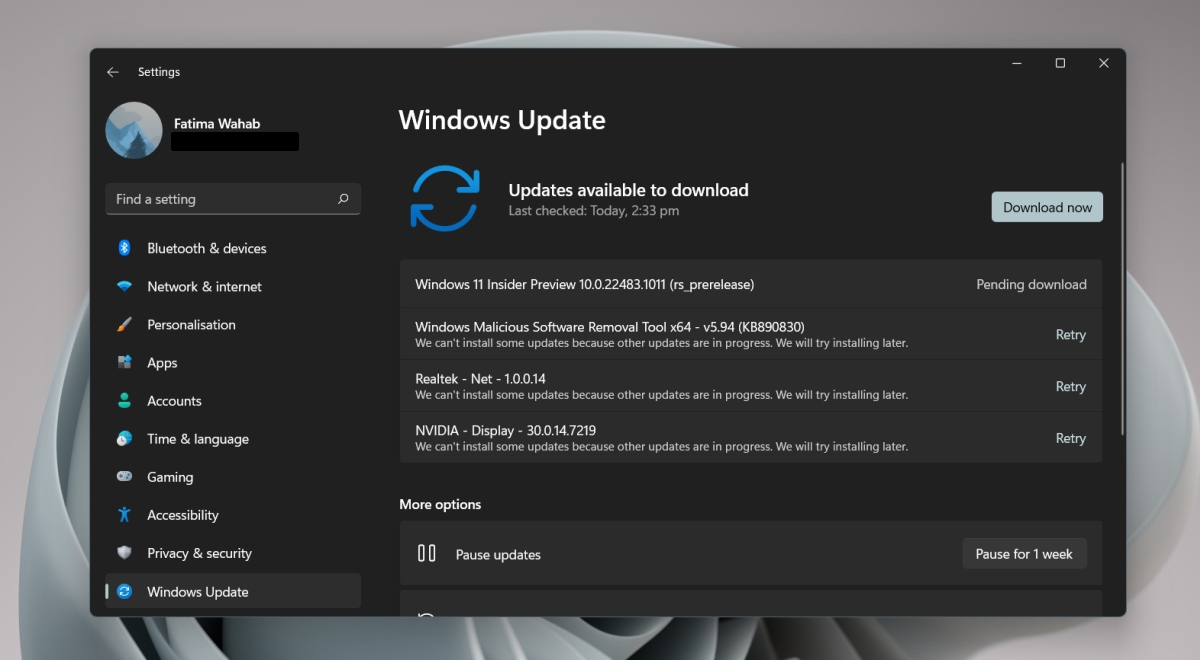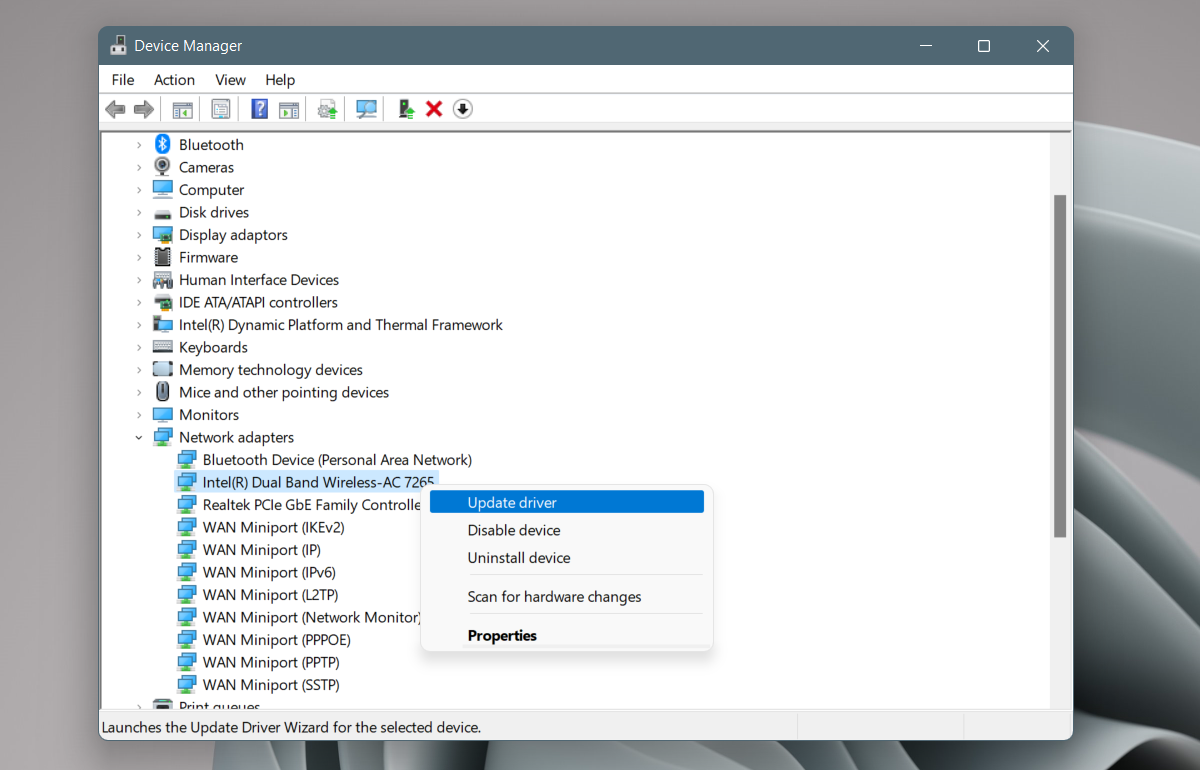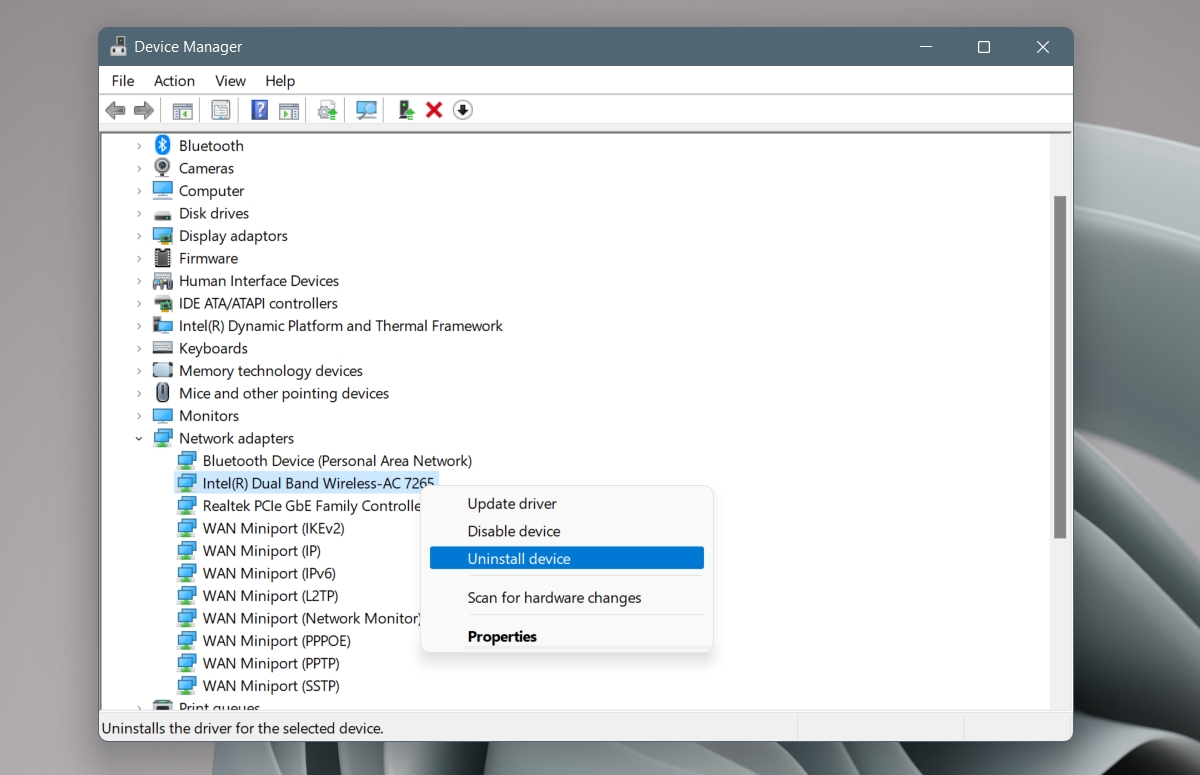O Windows 11 foi lançado há pouco mais de duas semanas e, até agora, parece estar estável. A maioria dos usuários provavelmente terá que forçar a atualização, já que o sistema operacional só colocou alguns modelos de CPU na lista de permissões, apesar de um grande número deles ser compatível. A atualização tem um pouco mais de 4,5 GB e a instalação leva de 20 minutos a algumas horas, dependendo da CPU e da velocidade do disco.
Corrigir Internet lenta no Windows 11
Os usuários do Windows 11 não relataram nenhum bug importante, mas o número de usuários que atualizaram para este novo sistema operacional permanece pequeno. Conforme mais usuários atualizam, podemos ter uma visão melhor de como ele é estável. Dito isso, alguns usuários reclamaram da lentidão da Internet após atualizar ou limpar a instalação do Windows 11.
Verifique se há atualizações
Quando você instala o Windows, independentemente de ser Windows 10 ou Windows 11, ele baixará e instalará atualizações adicionais após a conclusão da instalação. Isso inclui drivers, codecs e atualizações de aplicativos. Espere um pouco e tente deixar o sistema sem supervisão para que tudo possa ser baixado.
Se a reinicialização do sistema está pendente, reinicie-o para que as atualizações de driver que precisem ser instaladas.
Atualizar drivers do adaptador de rede
O Windows 11 é novo e pode não ser capaz de detectar e atualizar para os drivers mais recentes disponíveis para o seu adaptador de rede. Você pode verificar manualmente e instalar os drivers.
Abra o Gerenciador de dispositivos. Expanda adaptadores de rede. Clique com o botão direito no adaptador de rede para conexões sem fio e selecione Atualizar driver. Verifique online se há atualizações de driver. Instale a atualização disponível. Siga as etapas 2 a 5 para a placa de rede LAN. Reinicie o sistema.
Desinstalar e reinstalar o adaptador de rede
Muitos usuários que tiveram problemas com internet lenta após atualizar para o Windows 11 conseguiram resolver o problema desinstalando e reinstalando o adaptador de rede.
Abra o Gerenciador de dispositivos. Expanda adaptadores de rede. Clique com o botão direito do mouse no adaptador de rede e selecione Desinstalar dispositivo no menu de contexto. Permita que o dispositivo seja desinstalado. Reinicie o sistema. Abra o Gerenciador de dispositivos. Clique no botão Verificar se há alterações de hardware. O Windows 11 detectará e instalará o adaptador de rede novamente. Caso contrário, expanda Adaptadores de rede. Clique com o botão direito do mouse no adaptador de rede e selecione Habilitar ou Instalar dispositivo.
Baixe manualmente os drivers de rede
O fabricante do seu dispositivo de rede pode ter drivers atualizados para o Windows 11 prontos e disponíveis. O Windows 11 pode não os ter instalado. Você pode baixá-los manualmente e instalar o driver você mesmo.
Vá para a página de downloads de driver do fabricante do seu dispositivo. Insira as informações do seu sistema ou use a etiqueta de serviço para identificá-lo. Baixe os drivers de rede mais recentes disponíveis. Execute o arquivo baixado (será um EXE). Siga as instruções na tela e instale o driver. Reinicie o sistema.
Serviços de rede Stop Killer
Serviço de rede Killer é um serviço conhecido por causar problemas de internet e navegação no Windows 10 e Windows 11. Pare o serviço e o problema deve desaparecer.
Toque no atalho de teclado Win + R para abrir a caixa de execução. Na caixa de execução, digite services.msc. Procure os seguintes serviços; Killer Analytics service Killer Gerenciamento dinâmico de largura de banda Killer Network Service Killer Serviço de seleção de AP inteligente. Clique com o botão direito em cada serviço (Um por um) e selecione Parar no menu de contexto. Clique duas vezes em cada serviço (um por um) e vá para a guia Geral. Abra a lista suspensa Tipo de inicialização e selecione Manual. Reinicie o sistema.
Conclusão
As velocidades da Internet tendem a sofrer quando um sistema operacional é atualizado ou recém-instalado. Isso geralmente é atribuído a atualizações instaladas em segundo plano. Ocasionalmente, você pode descobrir que alguns serviços não são compatíveis com o novo sistema operacional e precisam ser totalmente suspensos. Se o seu sistema for sinalizado como não adequado para a atualização do Windows 11, espere alguns meses para que as atualizações de driver sejam disponibilizadas para seus vários componentes de hardware.